 A maioria dos jogos de PC exige que você defina manualmente as configurações gráficas para que possa expressar todo o seu potencial. Infelizmente, a maioria das pessoas só altera as configurações encontradas no próprio jogo, ignorando completamente as configurações encontradas em todos os painéis de controle da placa gráfica. Se quiséssemos otimizar as configurações sem ter que estudar manuais para entender o significado de cada opção da placa gráfica, mostraremos neste guia como definir as configurações de vídeo ideais para videogames e manter os drivers atualizados, para que você sempre tenha a melhor experiência de jogo.
A maioria dos jogos de PC exige que você defina manualmente as configurações gráficas para que possa expressar todo o seu potencial. Infelizmente, a maioria das pessoas só altera as configurações encontradas no próprio jogo, ignorando completamente as configurações encontradas em todos os painéis de controle da placa gráfica. Se quiséssemos otimizar as configurações sem ter que estudar manuais para entender o significado de cada opção da placa gráfica, mostraremos neste guia como definir as configurações de vídeo ideais para videogames e manter os drivers atualizados, para que você sempre tenha a melhor experiência de jogo.Para cada fabricante de placa-mãe, mostraremos as configurações configuráveis automaticamente (com os programas apropriados) e as configurações manuais mais simples, para que você possa obter imediatamente uma melhoria na qualidade e no desempenho.
Configurações da placa gráfica NVIDIA
Nesta parte do guia, mostraremos como configurar melhor qualquer placa de vídeo NVIDIA, para que você possa obter o máximo dela em termos de desempenho gráfico e velocidade de jogo.GeForce Experience
Se não tivermos experiência na configuração de placas de vídeo da marca NVIDIA podemos instalar o programa gratuito GeForce Experience em nosso PC.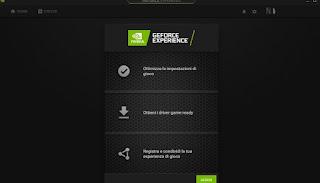 GeForce Experience Tool">
GeForce Experience Tool">Ele fornece informações detalhadas sobre o hardware e o tipo de placa gráfica, permite que você atualize os drivers e otimiza automaticamente as configurações da placa com base no jogo instalado em seu PC. Na verdade, na primeira vez que o GeForce Experience for executado, encontraremos todos os jogos compatíveis instalados. Para otimizar um, basta clicar nele e, em seguida, pressionar o botão otimizar. Se você quiser saber mais sobre o que o programa faz, você pode comparar as configurações consideradas ideais e compará-las com as padrão.
Com um simples toque no programa seremos capazes de otimizar a placa de vídeo ao máximo, de modo a jogar com os parâmetros gráficos certos e com a velocidade de jogo certa (que muitas vezes é ainda mais útil do que gráficos puros filmados no máximo).
Configurações manuais de gráficos NVIDIA
Se quisermos prosseguir manualmente com a configuração de nossa placa de vídeo, clicamos com o botão direito em um local vazio da área de trabalho do Windows e selecionamos o item Painel de controle NVIDIA.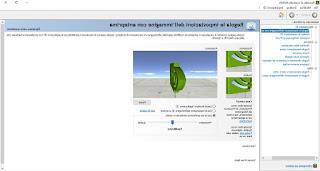
Podemos fazer a primeira configuração na primeira tela: aplicamos a marca de seleção ao item Use minha preferência destacando, de modo a desbloquear as configurações rápidas do cartão; movendo o controle deslizante para a esquerda ou direita obteremos maior qualidade ou desempenho, então você pode decidir com antecedência como a placa de vídeo deve se comportar em qualquer jogo.
Se, por outro lado, quisermos configurar os vários parâmetros de cada jogo, vamos ao menu Gerenciar configurações 3D então abrimos a guia Configurações do programa.
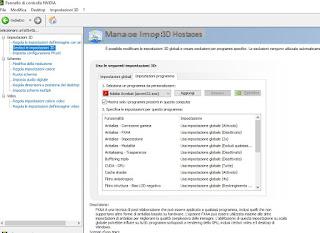
No menu suspenso Selecione um programa para personalizar selecionamos o jogo a configurar e, em seguida, modificamos os vários parâmetros presentes para aumentar a qualidade ou a velocidade do jogo. Se não sabemos para que servem os vários parâmetros, podemos compreender o significado de muitos dos itens presentes lendo nosso guia para Significado Gráficos de videogame e configurações da placa de vídeo.
Cada jogo tem sua própria configuração diferente, mas em geral aconselhamos otimizar os seguintes parâmetros (experimentando todos os itens e verificando imediatamente se o jogo apresenta melhorias ou piora):
- Antialias - Configuração
- Filtro anisotrópico
- Filtro de Estrutura - Qualidade
- Otimização de linha
- Sincronização vertical
Depois de fazer as alterações necessárias, clique em no canto inferior direito Aplicar para torná-los eficazes.
Se o jogo não estiver presente na lista exibida pelo Painel de controle NVIDIA, podemos sempre adicioná-lo manualmente clicando em Adicionar e percorrendo as pastas do PC, até encontrar o executável do jogo (no formato .exe).
Configurações da placa gráfica AMD
Nas próximas linhas mostraremos como configurar uma placa de vídeo AMD moderna, de forma a tirar todo o poder dessas placas (muito mais difícil de configurar, também por causa do driver).Software AMD Radeon
Para otimizar melhor a placa para todos os jogos modernos, precisaremos instalar o novo software AMD Radeon, que vem com um nome diferente a cada ano.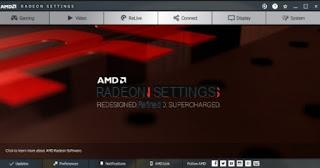 Software AMD Radeon">
Software AMD Radeon">Uma vez instalado em nosso computador, clicamos com o botão direito em um local vazio da área de trabalho, selecionamos Configurações AMD Radeon, então clique Jogo e Configurações globais. A partir deste menu, podemos alterar todas as configurações gráficas relacionadas à placa, que estarão ativas em qualquer jogo que seja iniciado. Se quisermos definir os itens de forma diferente para cada jogo, basta clicar na mesma guia no menu Jogo e modificar os parâmetros gráficos mais úteis; para obter um bom equilíbrio entre qualidade e desempenho, recomendamos que você atue nos seguintes parâmetros:
- Método anti-aliasing
- Modo anti-aliasing
- Modo de filtro anisotrópico
- Qualidade de filtragem de textura
- Modo de mosaico
- Aguarde a sincronização vertical
Faça overclock e edite os parâmetros com o Afterburner
Para placas gráficas AMD também podemos usar o programa Afterburner.
Com esta ferramenta de terceiros poderemos monitorar de perto a velocidade do GPU, das memórias de vídeo e a temperatura da placa de vídeo, bem como modificar os parâmetros gráficos para obter sempre o máximo desempenho em qualquer jogo.
Para saber mais sobre o uso desta ferramenta poderosa (também válida para placas de vídeo NVIDIA), recomendamos que você leia nosso guia sobre como impulsione sua placa gráfica com o Afterburner.
conclusões
Com os programas fornecidos pelo próprio fabricante podemos configurar todos os jogos em nosso computador, para que possamos sempre obter a máxima velocidade e fluidez do jogo, mesmo que nossa placa de vídeo não seja mais tão recente.Para aproveitar as dicas do guia, sempre teremos que ter o driver de vídeo mais recente para placas NVIDIA e AMD; se não sabemos como fazer o download, podemos corrigi-lo lendo nosso guia sobre como Baixe e instale drivers de placa de vídeo AMD ou NVIDIA atualizados.
Se, por outro lado, queremos fazer melhor e obter muito mais da nossa placa de vídeo, podemos tentar programas de otimização de computador para jogos de PC e videogames.
Configurações ideais para placas gráficas NVIDIA e AMD


























